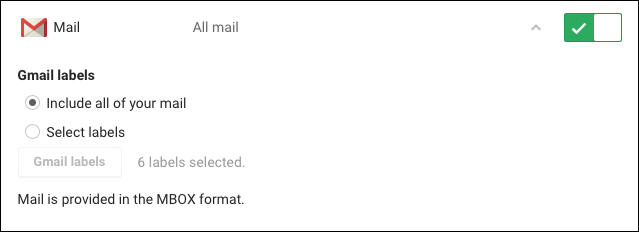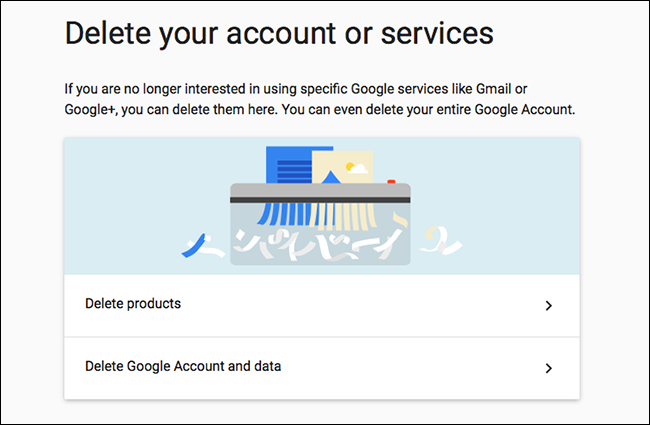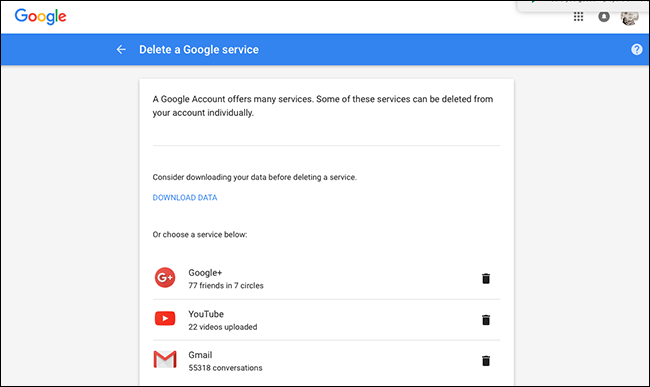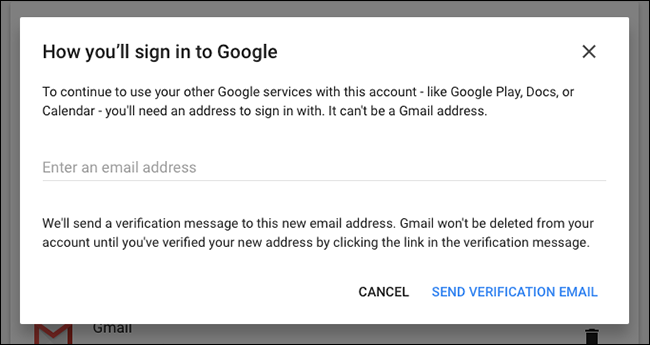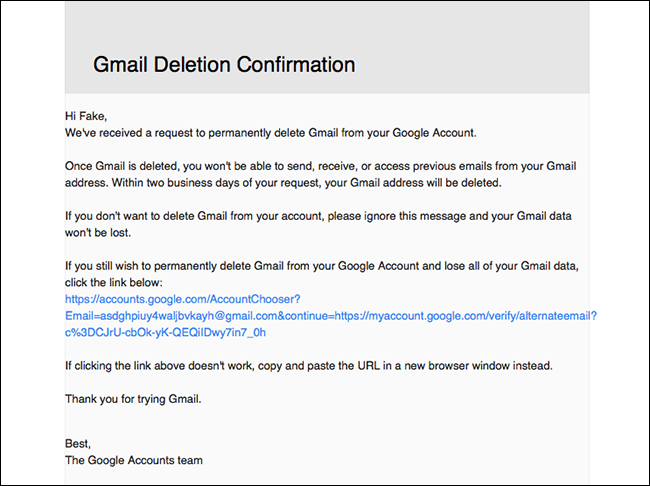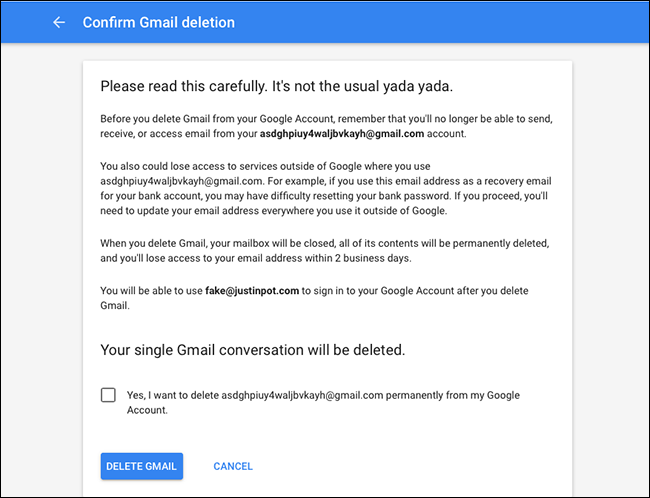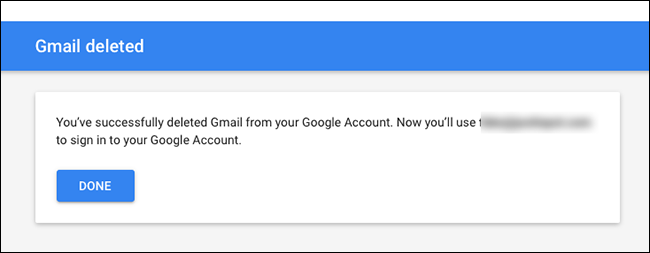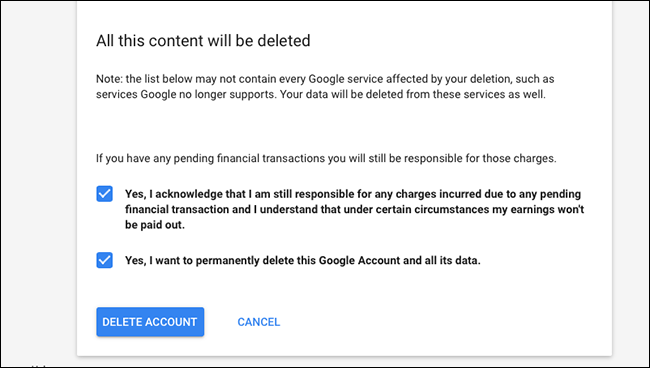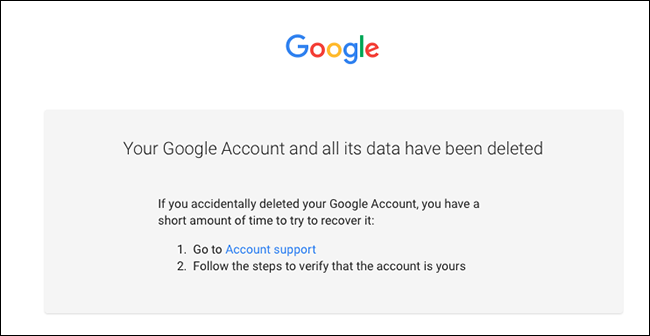شاید شما سال ها باشد که از جیمیل (Gmail) خود عملا استفاده نکرده باشید. شاید هم بخواهید موضعی در مقابل گوگل بگیرید و یا شاید شما اصلا نمی دانید که چرا در آن زمان اکانت گوگل ایجاد کرده اید؛ اما بهرحال از آن استفاده نمی کنید. دلیل شما هر چیزی که می خواهد باشد، گوگل این امکان را فراهم می کند که از راهی آسان و شگفت اکانت خود را حذف کنید. در این مقاله روش حذف جیمیل یا اکانت گوگل را آموزش می دهیم. با تکرا همراه باشید.
نخستین اقدام پیش از حذف جیمیل یا اکانت گوگل: دانلود جیمیل شما و دیگر اطلاعات
هنگامی که اکانت خود را حذف کنید، همه اطلاعات آن از بین خواهد رفت و این شامل همه اطلاعاتی می شود که در خدمات حساب کاربری گوگل شما ذخیره شده است.
اگر می خواهید ایمیل ها و آپلودهایی که در یوتیوب انجام داده اید ذخیره شود و یا هر چیز دیگری که در این سال ها در جیمیل خود اضافه کرده اید، پیش از اقدام به حذف آن، اول از همه آنها پشتیبان بگیرید.
خوشبختان گوگل برای انجام این کار ابزاری ارائه می دهد. برای استفاده از این امکان گوگل باید به Google Takeout بروید. آن گاه می توانید تمامی اطلاعات گوگل خود را یک جا دانلود کنید. برای نمونه تاریخچه جیمیل شما به صورت یک دانلود mbox ارائه می شود که شما می توانید در یک برنامه ایمیل مانند Mozilla Thunderbird باز کنید.
برای پشتیان گیری از اطلاعات اکانت گوگل شما راه های دیگری نیز وجود دارد که شما می توانید انتخاب کنید. اما فرآیندی که در بالا ذکر شد، روشی ساده است.

روش حذف جیمیل یا اکانت گوگل: شما دو گزینه برای حذف جیمیل یا اکانت گوگل خود دارید
اگر به پیج Google’s official preferences بروید، دو گزینه خواهید دید: حذف محصولات یا delete products و یا حذف جیمیل یا اکانت گوگل و اطلاعات.
در گزینه اول یا روش delete products این امکان را به شما می دهد که سرویس های خاص از جمله جیمیل را حذف کنید. شما می توانید با استفاده از این روش همه ایمیل ها را همراه با آدرس ایمیل خود حذف کنید؛ اما بقیه حساب های گوگل را که در حال اجرا هستند، باقی بگذارید.
درگزینه دوم همه چیز از حساب گوگل شما حذف می شود از جمله اطلاعات یوتیوب، گوگل درایو و همه اسنادی که در سرویس های آن آپلود کرده اید. در این این که چگونه هر دو گزینه کار می کند، را با تصاویری برای هر مرحله نشان می دهیم.
حذف جیمیل یا اکانت گوگل شما به تنهایی
در گزینه اول، delete products، لیستی از سرویس های گوگل که شما استفاده می کنید و یک سطل آشغال که می توانید شما برای حذف هر یک از آن ها بر روی آن کلیک کنید، وجود دارد.
برای حذف کردن اکانت جیمیل می توانید بر روی سطل آشغال مقابل جیمیل کلیک کنید.
به گفته گوگل : حذف اکانت جیمیل شما از این روش به این معنی است که:
- آدرس جیمیل شما توسط خودتان یا هیچ شخص دیگری در آینده نمی تواند استفاده شود.
- ایمیل های شما حذف خواهد شد.
- اکانت گوگل شما مانند خریدهای انجام شده در گوگل پلی استور و تاریخچه جستجوی شما حذف نخواهد شد.
وقتی که بر روی سطل آشغال مقابل جیمیل کلیک کنید، از شما می خواهد که یک آدرس ایمیل دیگر را در این جا اضافه کنید، که شما بتوانید به سرویس های گوگل دیگرتان (مانند گوگل درایو و یوتیوب و غیره) دسترسی داشته و استفاده کنید.
آدرس ایمیل معتبر فعلی خود را وارد کنید (نه آدرس ایمیلی که شما در حال حذف آن هستید) و سپس بر روی Send Verification Email کلیک کنید. ایمیلی به آن اکانت ارسال خواهد شد و از شما می خواهد کاری شبیه به این را انجام دهید.
بر روی لینک ارسال شده به ایمیلتان کلیک کنید تا وارد صفحه ی دیگری شوید. در این صفحه شما بار دیگر چیزی را که می خواهید انجام دهید را تایید می کنید.
این آخرین هشدار گوگل به شما است. بنابراین قبل از اینکه بر روی چک باکس کلیک کنید تا تیک بخورد مطمئن شوید که ار اطلاعات خود پشتیبان گرفته اید و سپس بر روی حذف اکانت یا Delete Account کلیک کنید.
هنگامی که شما این کار را انجام دهید، به طور رسمی اکانت جیمیل خود را حذف کرده اید. شما هنوز هم می توانید به حساب گوگل خود و چیزهایی مقل یوتیوب دسترسی داشته باشید اما شما برای این کار نیاز دارید از آدرس جدید ایمیل خود که قبلا در فرآیند حذف اکانت ارائه کردید، استفاده کنید.
حذف اکانت گوگل به طور کامل
اگر فقط حذف اکانت جیمیل برای شما کافی نیست، شما می توانید اکامن گوگل خود را به طور کامل حذف کنید. ما توصیه می کنیم که شما آرشیوی از همه اطلاعات اکانت گوگل خود قبل از حذف آن دانلود کرده و سپس برای حذف اقدام کنید. این اطلاعات شامل ایمیل های شما، مخاطبان شما، اسناد شما در گوگل درایو و حتی آپلودهای شما در یوتیوب می باشد.
فرآیند حذف اکانت گوگل به طور کلی از این که فقط جیمیل تان را حذف کنید، بسیار ساده تر است. در این روش ابتدا از شما خواسته می شود تا کاری را که می خواهید انجام دهید تایید کنید. ابتدا از تصمیم خود برای حذف اکانت مطمئن شوید و سپس روی چک باکس کلیک کنید و در نهایت روی حذف اکانت یا Delete Account کلیک کنید. خیلی دقت کنید زیرا وقتی این کار را انجام دهید همه اطلاعات شما از بین خواهد رفت.
در مرحله بعد به شما گفته می شود که حساب شما حذف شده است و کار تمام است.
در پایین پیغامی که به شما می گوید اکانت شما حذف شده است، نوشته شده که اگر شما تصادفا اکانت گوگل خود را حذف کرده اید شما زمان کوتاهی دارید تا فورا اقدام به بازیابی و ریکاوری اکانت خود کنید. در حقیقت، بهتر است قبل از استفاده از این روش مطمئن شوید که می خواهید به طور کامل اکانت خود را حذف کنید و دیگر هیچ گاه نمی خواهید در آینده به آن اکانت بازگردید و سپس اقدام به حذف اکانت کنید.
منبع: howtogeek